如何给PDF免费加水印?PDF文档是我们现在最常用的文档类型之一,PDF文档易于阅读,可以跨平台使用,传输也很方便,无法修改的特点让PDF的内容不容易被篡改,但依旧容易被别人窃取直接使用,如果在传输或者分享文件时为自己PDF文档加上水印的话就可以有效地避免这种情况了,也能很好地保护自己版权,那么如何给PDF免费加水印呢?小编为你推荐两种好用的方法,你可以学习一下哦,注重版权意识是非常重要的。

方法一:使用WPS来添加水印
打开你要添加水印的PDF文档,在上方选择【插入】——【水印】——【点击添加】进行水印设置,如果想要快速添加也可以直接选择【推荐水印】下的水印样式。
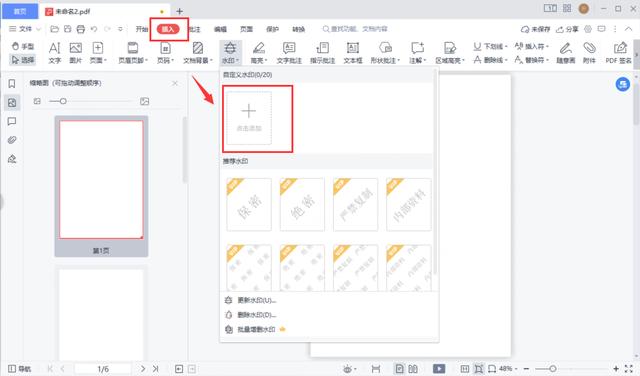
在弹出的窗口中输入水印的内容,进行水印的设置,包括:字体、水印位置、应用区域等等,你可以在右边的预览框中预览水印效果,设置完毕后点击【确定】即可。

这种方法简单快捷,你可以直接在制作PDF文档时就完成添加水印操作,但无法批量添加,如果你想要为多个PDF文档添加水印的话只能逐个打开进行添加,这非常影响效率,如果你想要批量添加的话,可以看看下面的方法二哦。
方法二:使用【彩虹办公中心】
彩虹办公中心听名字就知道这是一个可以为你提供办公辅助功能的软件,它汇聚了多种办公功能,包含:PDF处理、视频处理、音频处理、图片处理、文件处理等等,全都是一些常用的功能,可以全方位给你提供帮助。
具体操作如下:
百度搜索【彩虹办公中心】进入官网就能免费下载安装,安装完成后打开软件我们可以直观的看到所有功能,选择【PDF处理】——【添加水印】进入页面。

导入需要添加水印的PDF文档后点击【设置水印】,在弹出的窗口中进行设置,在窗口中我们可以看到有几个推荐水印可以选择,如果你想要设置其他水印内容的话可以点击【 点击添加】进入自定义窗口。

进入【自定义水印】之后我们可以看到这里可以设置两种水印方式:文本水印和图片水印,选择之后可以对文字或图片的大小、位置进行一系类的设置,你可以在预览中查看效果,完成设置后点击【确定】退出窗口,最后点击【开始处理】即可。

以上就是小编带来的两种为PDF添加水印的方式,两种方法各有各的优势,看完整篇文章后相信你已经学会了吧,快去为你的PDF添加水印吧,一定要注重版权意识哦。
,




